Vienas iš pirmųjų dalykų, kurį visada pastebiu įdiegęs ar atnaujinęs „MacOS“ į naujesnę versiją savo „MacBook“, yra tai, kad pagal numatytuosius nustatymus jutiklinės juostos funkcija yra išjungta. Tai yra su numatytaisiais nustatymais, norėdami atlikti pirminio ir antrinio paspaudimo operacijas, turime spustelėti pelės klaviatūrą.
Nors daugelis vartotojų nori spustelėti pelės klavišą, kad spustelėtų, yra vartotojų, kurie norėtų atlikti pagrindines ir antrines paspaudimo operacijas tiesiog paliesdami pelės klavišą. Tai yra tada, kai įjungta funkcija „Spustelėti, jei norite spustelėti“, kad galėtumėte spustelėti kairiuoju pelės mygtuku, tiesiog palieskite pelės klavišą. Taip pat, norėdami atlikti antrinį arba dešiniuoju pelės mygtuku spustelėkite operaciją, tiesiog bakstelėkite dviem pirštais ant jutiklinės dalies.
Funkcijos „Palieskite, jei norite spustelėti“ įjungimo pranašumas yra tas, kad jums nereikia spausti, vadinasi, dienos pabaigoje jūsų pirštai yra mažiau įsitempę.
Įjunkite arba išjunkite bakstelėjimą, kad spustelėtumėte „MacOS“
Tie, kuriuos norite įjungti arba išjungti, palieskite, jei norite spustelėti „MacOS“, gali vadovautis toliau pateiktomis instrukcijomis.
1 žingsnis: Spustelėkite Sistemos nuostatos piktogramą doke. Jei doke nerandate sistemos nuostatų piktogramos, spustelėkite piktogramą „Launchpad“, kad pamatytumėte sistemos nuostatų piktogramą.
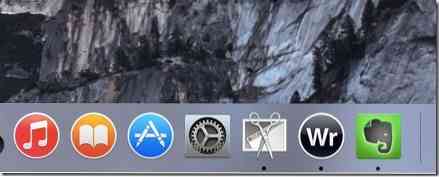
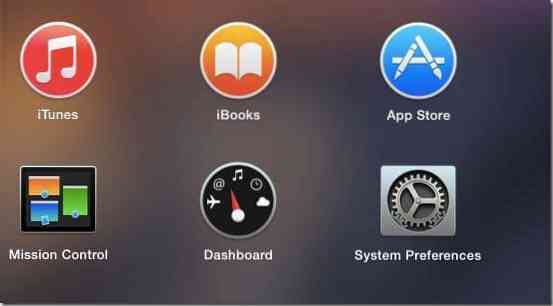
2 žingsnis: Sistemos nuostatose spustelėkite piktogramą, pažymėtą „Trackpad“ norėdami atidaryti jo nustatymus.

3 žingsnis: Pažymėkite pirmąją parinktį, pažymėtą etikete Palieskite, kad spustelėtumėte įjungti funkciją „Spustelėti ir spustelėti“. Viskas!
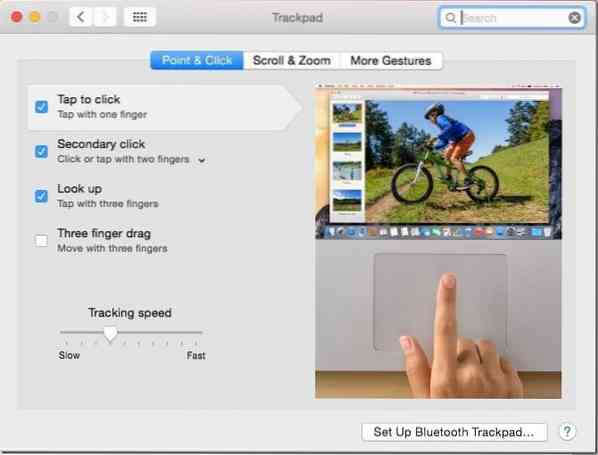
Kaip matote aukščiau esančiame paveikslėlyje, „Trackpad“ nustatymų puslapyje pateikiama daugybė galimybių pakeisti numatytąjį „trackpad“ elgesį.
Taip pat gali jus dominti, kaip greitai iš naujo paleisti „Windows“ iš „Mac“ ir kaip nuotoliniu būdu pasiekti „Mac“ iš „iPhone“ naudojant „TeamViewer“ vadovus.
 Phenquestions
Phenquestions


